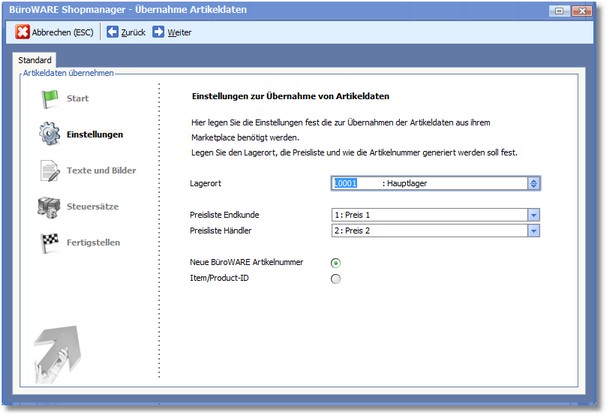Nachfolgend wird beschrieben, wie bei der Ersteinrichtung des ePages-Marketplaces die Übernahme der Artikeldaten aus dem Shop erfolgt.
![]() So können Sie die Datenübernahme aus dem ePages-Shop konfigurieren:
So können Sie die Datenübernahme aus dem ePages-Shop konfigurieren:
1. Klicken Sie im Startbildschirm auf <Weiter>.
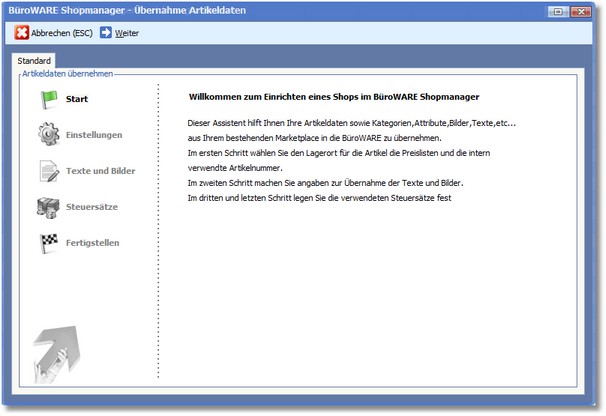
2. In der ersten Maske werden die Felder für den LAGERORT sowie PREISLISTE ENDKUNDE und PREISLISTE HÄNDLER bereits vorbelegt.
Diese können je nach Bedarf geändert werden, eine Änderung ist aber nicht zwingend notwendig.
Legen Sie nun durch Aktivierung des entsprechenden Radiobuttons fest, welche Artikelnummern verwendet werden sollen. Es stehen dazu folgende Optionen zur Auswahl:
Neue BüroWARE Artikelnummer
Es werden eigene BüroWARE-Artikelnummern vergeben. Diese Einstellung wird seitens SoftENGINE empfohlen.
Item/Product-ID
Es wird die Afterbuy Product-ID beim Download als Artikelnummer gespeichert.
3. Klicken Sie auf <Weiter>.
In der nächsten Maske können Sie Einstellungen für Texte und Bilder vornehmen. Auch hier können die Voreinstellungen ohne Änderung übernommen werden.
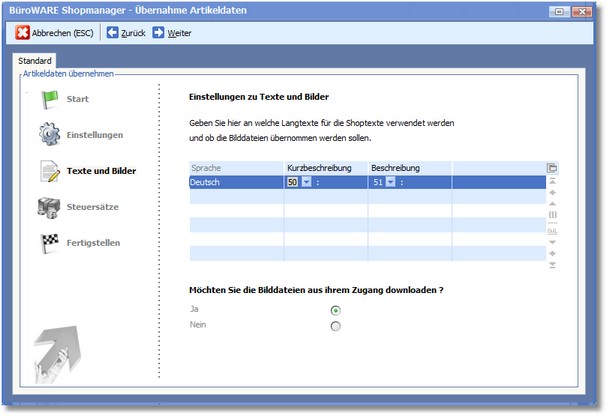
4. Klicken Sie nun auf <Weiter>.
Hier werden die Felder für den Steuersatz sowie die Preisanzeige (BRUTTO/NETTO) im Shop vorbelegt. Diese können ebenfalls bei Bedarf geändert werden.
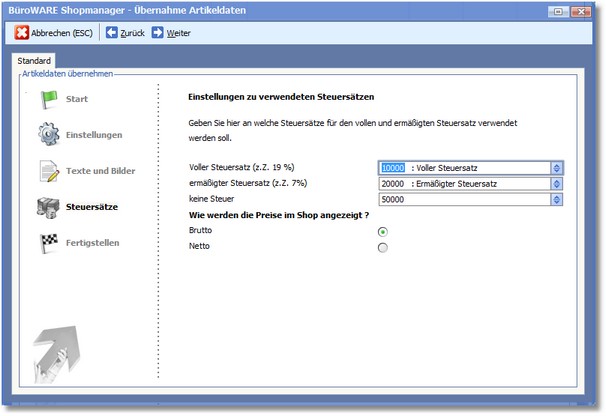
VOLLER STEUERSATZ (Z.Zt. 19%)
Geben Sie hier die Kontenzuordnung an, mit welcher Beträge mit vollem Steuersatz verbucht werden sollen. Die Funktionstaste [F5] öffnet hier die Auswahl der Kontenzuordnungen.
ERMÄSSIGTER STEUERSATZ (Z.Zt. 7%)
Geben Sie hier die Kontenzuordnung an, mit welcher Beträge mit ermäßigtem Steuersatz verbucht werden sollen. Die Funktionstaste [F5] öffnet in diesem Feld die Auswahl der Kontenzuordnungen.
KEINE STEUER
Geben Sie hier die Kontenzuordnung an, mit welcher Beträge ohne Steuer verbucht werden sollen. Die Funktionstaste [F5] öffnet hier die Auswahl der Kontenzuordnungen
5. Klicken Sie auf <Weiter>.
Es wird nun eine Zusammenfassung der Einstellungen für die Datenübernahme angezeigt.
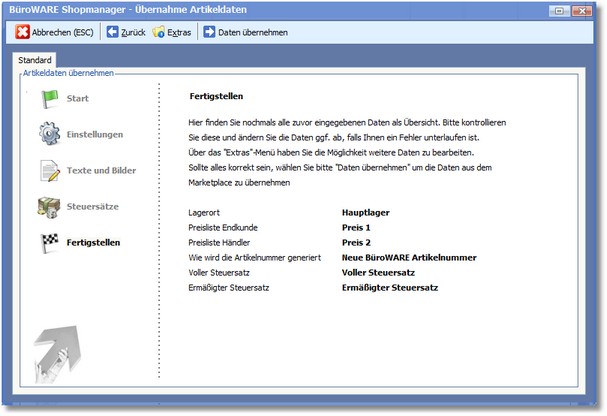
Über den Menüpunkt "Extras" können Sie bei Bedarf Umsetzungstabellen (Mengeneinheiten, Versandarten, Zahlarten, Gewicht, Dimensionen) und Feldzuweisungslisten bearbeiten.
6. Sind die Einstellungen korrekt, klicken Sie auf <Daten übernehmen>.
Das Programm richtet nun Ihren neuen Marketplace ein und übernimmt die Daten vom Shop, sofern die Option für die Artikelübernahme gesetzt wurde.
Dieser Vorgang kann einige Zeit in Anspruch nehmen.
7. Nach erfolgreicher Datenübernahme können Sie den Einrichtungsassistenten mit Klick auf <Abschließen> beenden.
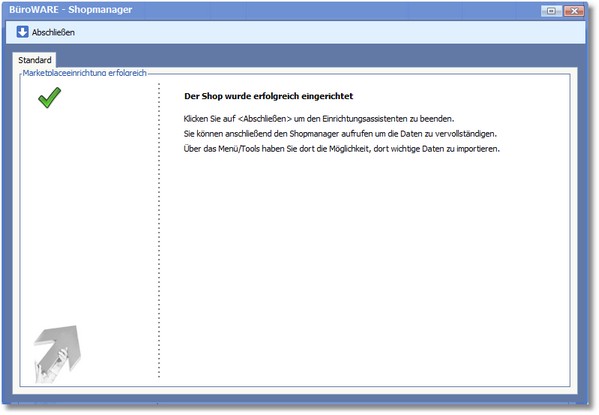
Hinweis: Marketplace einrichten |
Sollte es Probleme bei der Einrichtung eines Marketplace geben, überprüfen Sie bitte, ob die zur Einrichtung notwendigen DLLs (ePagesClientCom.dll, Speed4TradeCom.dll) im Ordner C:\Program Files (x86)\SoftENGINE\BueroWARE\Marketplace\ vorhanden sind.
Im Falle des Fehlens dieser Dateien starten Sie die Datei BWClient.msi, die sich standardmäßig im Unterordner "System" des Programmverzeichnisses befindet und welche die fehlenden DLLs installiert. |